

By Adela D. Louie, Last Update: April 13, 2023
Die „Nachrichten“-App ist eine der wichtigsten Apps, die Sie auf Ihrem Gerät haben. Und es ist wirklich wichtig, dass Sie sich des richtigen Prozesses bewusst sind So exportieren Sie iMessages in PDF. Abgesehen davon, dass Sie hauptsächlich das Gespräch mit anderen Menschen führen, gibt es wirklich so viele legale Verwendungszwecke, mit denen Nachrichten Ihnen helfen können, damit umzugehen.
Und wenn Sie wirklich daran interessiert sind, die richtigen Methoden zu lernen, haben Sie vielleicht das Internet verwendet, um danach zu suchen, aber es können Dutzende von Ergebnissen generiert worden sein, und Sie finden dennoch nicht diejenige, die Ihren Ressourcen und der Ausgabe entspricht die du haben wolltest.
Wenn das der Fall ist, wird es wirklich schwierig sein, eine hervorragende Methode zu formulieren, die Ihnen definitiv helfen wird. Sie haben Glück, denn in diesem Artikel werden wir einige der Methoden zum Exportieren von iMessages in PDF besprechen. Eines der Toolkits, die wir unten erwähnen werden, wird dies sogar können Übertragung von iPhone zu iPhone. Um die Diskussion endlich zu beginnen, können Sie Ihre Stifte und Notizbücher holen und sich darauf vorbereiten, wichtige Notizen zu machen, die Ihnen bei dem Prozess helfen werden.
Teil 1: Wie exportiert man iMessages in PDF?Teil 2: Wie exportieren Sie iMessages mit dem FoneDog Phone Transfer Tool in PDF?Teil Nr. 3: Um alles zusammenzufassen
Im ersten Teil des Artikels werden wir einige der Methoden und Tools auflisten, mit denen wir iMessages in PDF exportieren können. Wir erklären auch jede Methode zusammen mit den Schritten, die Sie befolgen müssen, um sicherzustellen, dass Sie die Ausgabe erstellt haben, nach der Sie sich gesehnt haben. Lassen Sie uns beginnen!
Das Gute an Apple-Geräten ist, dass sie unsere Daten synchronisieren können, auf die unsere anderen Apple-Geräte zugreifen können. Wenn Sie also bereits auf die synchronisierten Daten zugreifen können, müssen Sie diese Daten nur noch exportieren. Lassen Sie uns auf die Liste der Schritte unten verweisen, und bevor Sie beginnen, müssen Sie sicherstellen, dass alle Daten, die Sie exportieren möchten, vollständig synchronisiert sind.
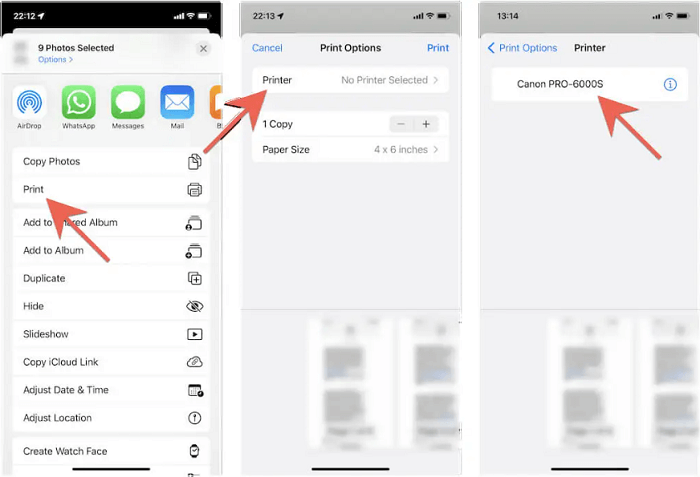
Die zweite Methode zum Exportieren von iMessages in PDF ist die Verwendung von iBook. Dazu benötigen Sie die Screenshots des Verlaufs der Nachrichten, die Sie dann zum Exportieren in PDF verwenden. Es dauert auch lange, Screenshots der Konversation zu machen, die Sie exportieren wollten, wenn sie zu lang ist. Lassen Sie uns sehen, wie wir diese Methode ausführen können.
Für die dritte Methode zum Exportieren von iMessages in PDF haben wir eine Methode, bei der Sie „Seiten“. Genau wie bei der vorherigen Methode, die wir besprochen haben, müssen Sie auch bei dieser Methode Screenshots der Nachrichten machen, die Sie nacheinander exportieren möchten. Lassen Sie uns einen Blick darauf werfen, wie Sie diese Methode ausführen können.
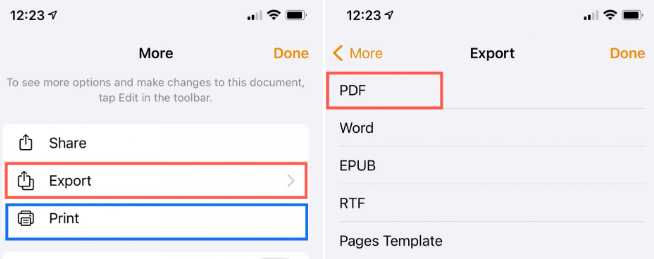
Nun, für den zweiten Teil des Artikels, werden wir die diskutieren FoneDog Telefonübertragung und wie können wir es verwenden, um iMessages in PDF zu exportieren. Aber lassen Sie uns zuerst einen Überblick darüber geben, was dieses Tool ist und welche Funktionen es hat.
Telefonübertragung
Übertragen Sie Dateien zwischen iOS, Android und Windows-PC.
Übertragen und sichern Sie Textnachrichten, Kontakte, Fotos, Videos und Musik auf einfache Weise auf dem Computer.
Voll kompatibel mit den neuesten iOS und Android.
Free Download

Es ist eines der zuverlässigsten Tools von Drittanbietern und das beste unter ihnen, wenn es darum geht, Dateien von einem Gerät auf ein anderes zu übertragen. Sie können es verwenden, um die zu starten Dateiübertragungsprozess auf fast allen Arten von Geräten wie iOS-, Android-, Mac- und Windows-Computern.
Sie können es auch verwenden, um jede Art von Daten zu übertragen, die Sie auf Ihrem Gerät haben. Es ist auch ein kostenloser Klingeltonhersteller und Sie können ihn auch verwenden, um Ihre zu konvertieren HEIC Dateiformate zu JPEG or PNG Dateiformate. Es wird auch unterstützt von iOS 15 und Android 12.
Sie können es wahrscheinlich kaum erwarten, das sehr leistungsstarke Tool zu verwenden, aber Sie müssen sich einiger Anforderungen bewusst sein, wenn es um das Gerät geht, das Sie verwenden werden. Wenn wir über das erforderliche Betriebssystem gesprochen haben, muss es sich um einen 32- oder 64-Bit-Computer handeln, und es sollte auch ein Betriebssystem von haben Windows 11/10/8.1/8/7/Vista/XP.
Wenn es um die RAM, die empfohlene Größe ist 1024 MB , Sie können jedoch auch solche mit 512 MB oder mehr verwenden. Die Kapazität der Festplatte des Geräts, das Sie verwenden möchten, muss 1 GB oder mehr betragen, und für die CPU muss die Anforderung 1 GHz Intel/AMD-CPU oder höher sein, und die Auflösung sollte 1024 × 768 oder höher sein.
Lassen Sie uns unten die Schritte sehen, wie wir das FoneDog Phone Transfer-Tool zum Exportieren von iMessages in PDF verwenden können.
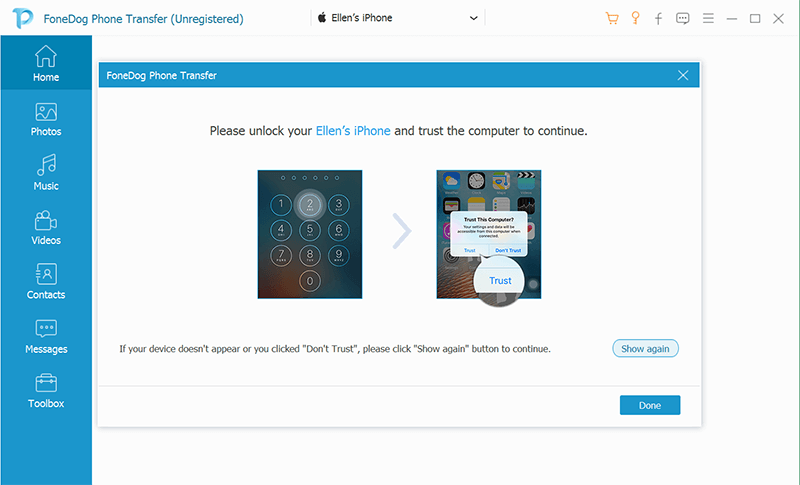
Menschen Auch Lesen4 Musik vom iPhone auf Computer übertragen FreewareSo übertragen Sie Fotos ohne iTunes vom iPhone auf den PC
Nachdem wir Ihnen nun einige der Methoden zum Exportieren von iMessages in PDF mitgeteilt haben, hoffen wir, dass Sie sorgfältig auswählen können, welche Sie verwenden möchten. Sie müssen nur sicherstellen, dass Sie die Methode in Abhängigkeit von Ihren Ressourcen gewählt haben. Schließlich ist es wirklich wichtig, dass Sie wissen, wie Sie Prozesse wie diesen für zukünftige Referenzzwecke richtig ausführen.
Hinterlassen Sie einen Kommentar
Kommentar
Telefonübertragung
Übertragen Sie mit FoneDog Phone Transfer Daten von iPhone, Android, iOS und Computer ohne Verlust an einen beliebigen Ort. Wie Foto, Nachrichten, Kontakte, Musik usw.
Kostenlos TestenBeliebte Artikel
/
INFORMATIVLANGWEILIG
/
SchlichtKOMPLIZIERT
Vielen Dank! Hier haben Sie die Wahl:
Excellent
Rating: 4.7 / 5 (basierend auf 61 Bewertungen)